Ochrana proti přehřátí je klíčová pro zabránění poškození a spálení procesoru. Jedná se o systém chlazení, jehož účelem je udržovat procesor v chladném stavu. Pokud dojde k nadměrnému zahřátí, systém se automaticky vypne. Když teplota vašeho počítače překročí bezpečný limit, může dojít k takzvanému tepelnému vypnutí. Pokud hledáte řešení tohoto problému, jste na správném místě. Nejenže vám vysvětlíme, jak problém vyřešit, ale také se podíváme na příčiny, které vedou k přehřátí. Pojďme se tedy společně podívat na důvody, proč se váš systém přehřívá, a jaké jsou vhodné způsoby nápravy.
Jak opravit chybu tepelného vypnutí ve Windows 10
Nejčastější příčinou chyby tepelného vypnutí ve Windows 10 je nefunkční chladicí systém procesoru. Další důvody, které mohou vést k přehřátí systému, jsou uvedeny níže:
- Znečištěný počítač s prachem může zablokovat chladicí systém a způsobit tak problémy.
- Přetaktování procesoru, které zvyšuje jeho pracovní frekvenci, také zvyšuje jeho teplotu.
- Nesprávná instalace procesoru může být dalším důvodem tepelných problémů.
- Nedostatek systémových prostředků pro náročné aplikace nebo hry může vést k přehřátí.
- Viry a malware v systému mohou také způsobovat problémy s tepelným vypnutím.
Problémy s tepelným vypnutím se obvykle řeší pomocí fyzických zásahů, jako je čištění počítače a kontrola ventilátorů. I když se tyto metody zdají být jednoduché, jsou velmi důležité pro vyřešení problému. Začněme tedy nejprve s těmito základními metodami:
Metoda 1: Základní metody odstraňování problémů
Před přechodem ke složitějším postupům, vyzkoušejte následující jednoduché kroky:
1A. Zkontrolujte ventilátory chlazení
Prvním krokem, který byste měli udělat, když se váš počítač přehřívá, je zkontrolovat ventilátory. Ujistěte se, že nejsou zablokované prachem nebo jinými předměty. Pokud používáte notebook, dávejte pozor, aby nebyl položený na měkké podložce, která by bránila proudění vzduchu.
1B. Zkontrolujte okolní prostředí
Dalším, často opomíjeným faktorem, je okolní prostředí. Extrémně vysoká teplota nebo vlhkost mohou negativně ovlivnit provoz vašeho počítače. Pokud tedy pracujete v přehřátém prostředí, může to vést k chybě tepelného vypnutí.
1C. Spusťte kontrolu malwaru
Jako další řešení pro opravu problému s přehřátím zkuste spustit antivirovou kontrolu nebo kontrolu malwaru. Viry a malware mohou způsobit problémy s tepelným vypínáním. Pro více informací si přečtěte náš návod, jak spustit antivirovou kontrolu v počítači.
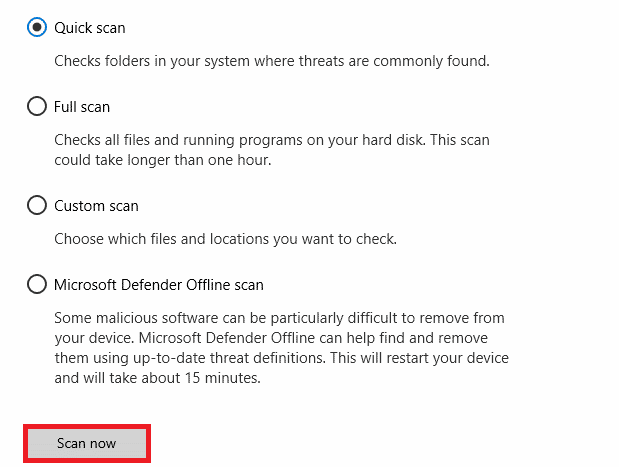
1D. Odinstalujte programy
Pokud jste nedávno nainstalovali nový program nebo aplikaci a od té doby se objevily problémy s tepelným vypínáním, může být příčinou právě tento program. Pro vyloučení této možnosti ho odinstalujte následujícím způsobem:
1. Klikněte pravým tlačítkem myši na ikonu Start a vyberte „Aplikace a funkce“.
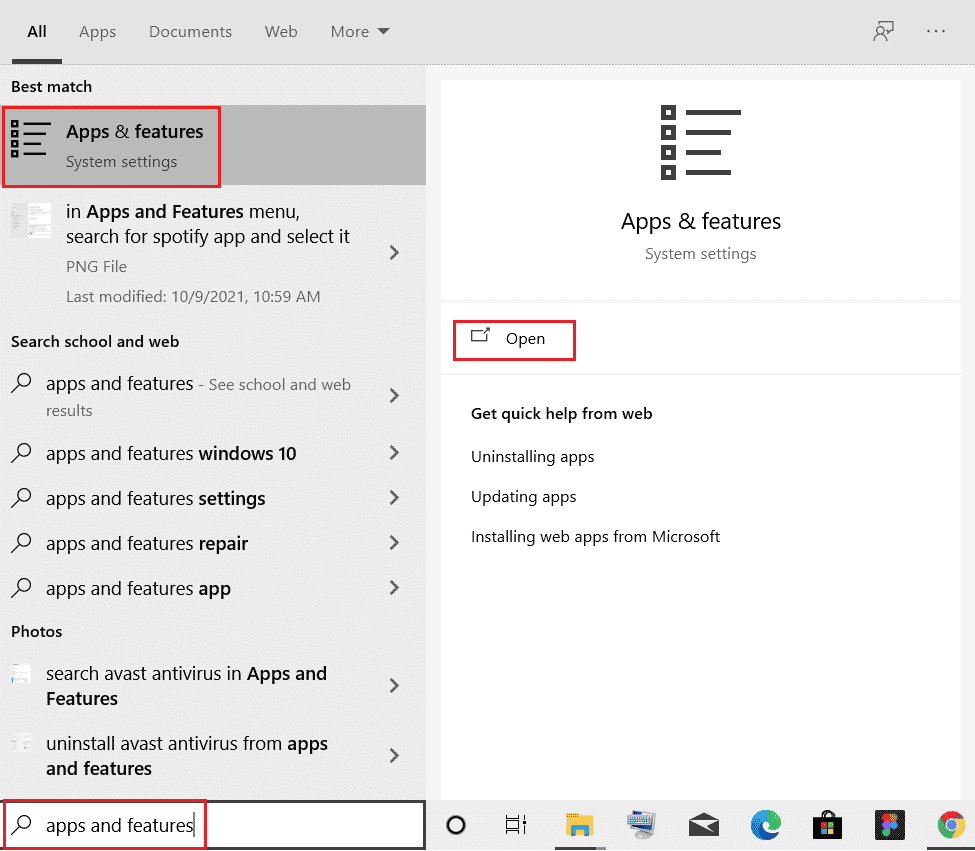
2. Najděte problematický program (např. CCleaner) v seznamu a klikněte na něj.
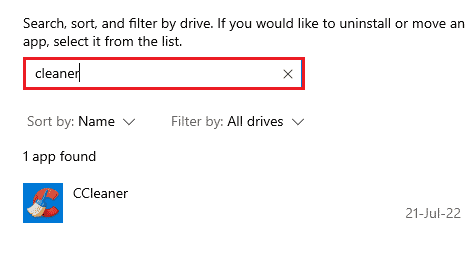
3. Vyberte „Odinstalovat“.
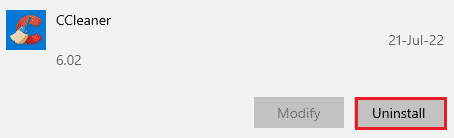
4. Pro potvrzení odinstalace klikněte znovu na „Odinstalovat“.
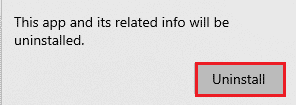
Metoda 2: Ukončete procesy na pozadí
Další možností, jak vyřešit problém s přehříváním, je kontrola využití procesoru. Pokud jsou některé programy nebo procesy příliš náročné, ventilátor bude pracovat na plné obrátky a systém bude více zatěžován. K tomu můžete použít Správce úloh.
1. Otevřete Správce úloh současným stisknutím kláves Ctrl + Shift + Esc.
2. V záložce „Procesy“ zkontrolujte, které procesy nejvíce zatěžují procesor.
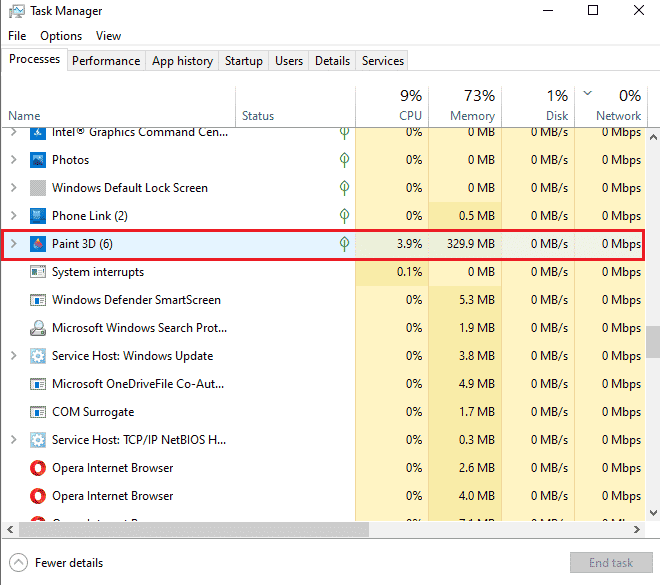
3. Klikněte pravým tlačítkem na proces (např. Malování 3D) a vyberte „Ukončit úlohu“.
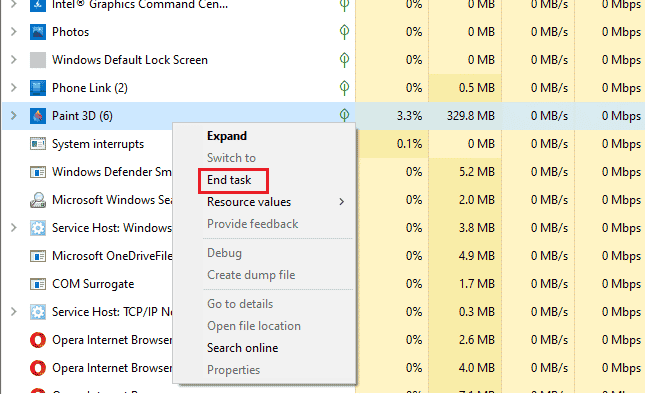
Pokud vám výše uvedené kroky nepomohly, přečtěte si náš článek o tom, jak opravit vysoké využití procesoru ve Windows 10, kde najdete další informace.
Metoda 3: Zakázat přetaktování
Dalším řešením, které souvisí s přetaktováním, je jeho zakázání. Jak jsme již zmínili, přetaktování vede k přehřívání a následným problémům. Deaktivace přetaktování je zásadní pro ochlazení systému a zabránění chybě tepelného vypnutí. Postupujte podle následujících kroků:
1. Stiskněte současně klávesy Windows + I, čímž otevřete Nastavení.
2. Klikněte na „Aktualizace a zabezpečení“.

3. V levém menu vyberte „Obnovení“.
4. Klikněte na „Restartovat“.
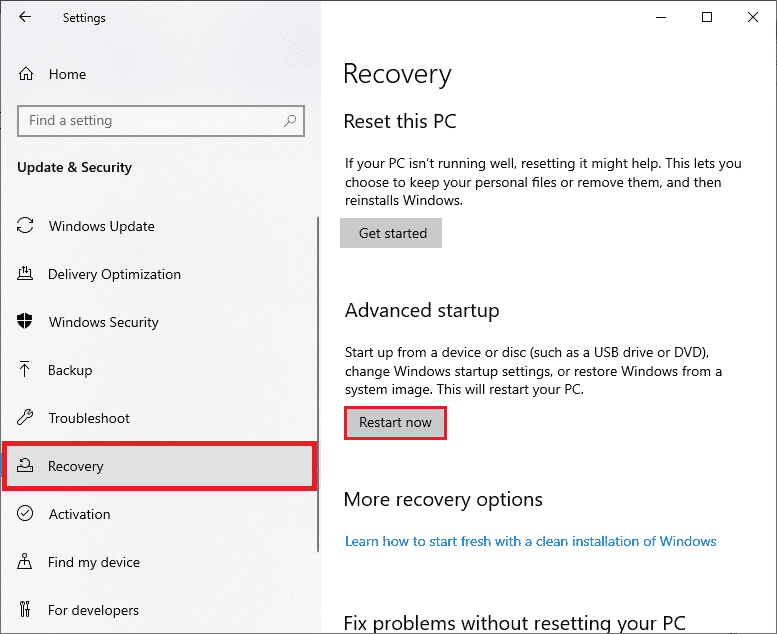
5. Po restartování vyberte „Odstranit potíže“.

6. Dále zvolte „Rozšířené možnosti“.
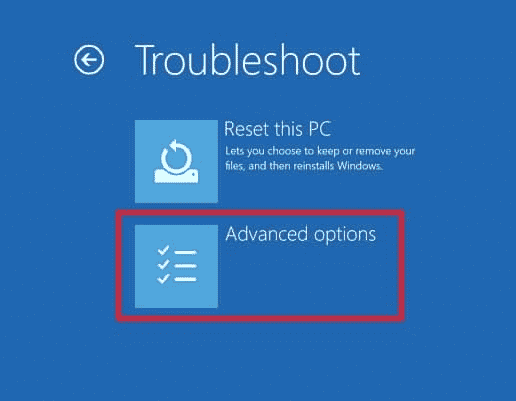
7. Nyní klikněte na „Nastavení firmwaru UEFI“ a poté na „Restartovat“.
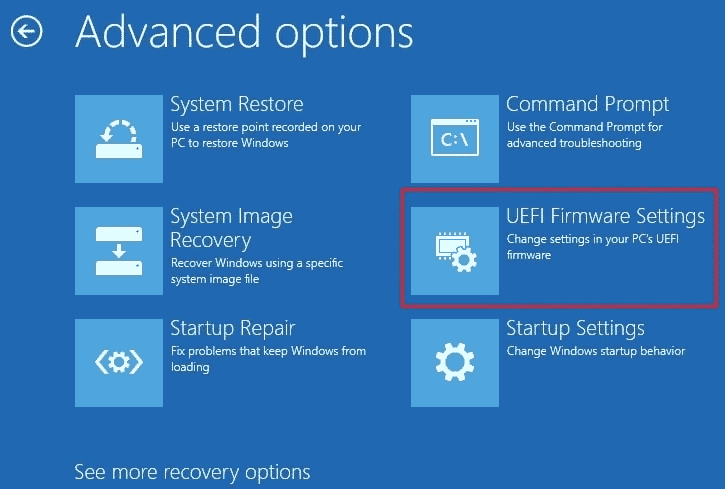
8. Po restartu se automaticky otevře BIOS. V něm vyberte kartu „Advanced“.
9. Dále klikněte na „Výkon“ a vyberte „Přetaktování“.
10. Zde vypněte možnost přetaktování.
11. Nakonec stiskněte klávesu F10 pro uložení změn v BIOSu a restartujte počítač normálně.
Toto je efektivní řešení pro přehřívání notebooků.
Metoda 4: Zvyšte RAM
Další možností, jak vyřešit problémy s přehříváním, je navýšení RAM. Pokud má váš systém nedostatek operační paměti RAM, může dojít ke zpomalení, zamrzání nebo přehřívání systému, což vede k chybě tepelného vypnutí. Zvýšení RAM z 2 GB na 4 GB vám může v tomto případě pomoci. Pro více informací se podívejte na náš návod, jak zjistit frekvenci RAM ve Windows 10.
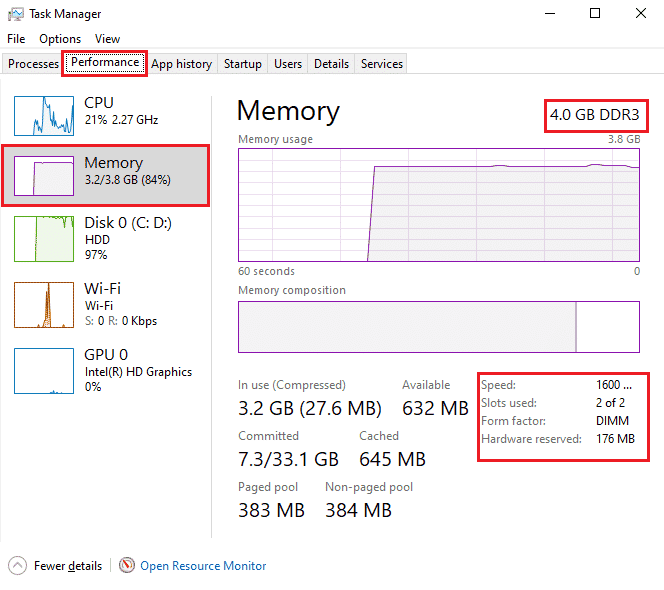
Metoda 5: Zkontrolujte teplotu jader
Pokud vám žádná z výše uvedených metod nepomohla, můžete zkusit zkontrolovat teplotu jader procesoru pomocí softwaru třetí strany. S jeho pomocí budete moci porovnat teplotu vašeho systému se standardní teplotou jádra.
1. Přejděte na oficiální stránky Core Temp a stáhněte si software.
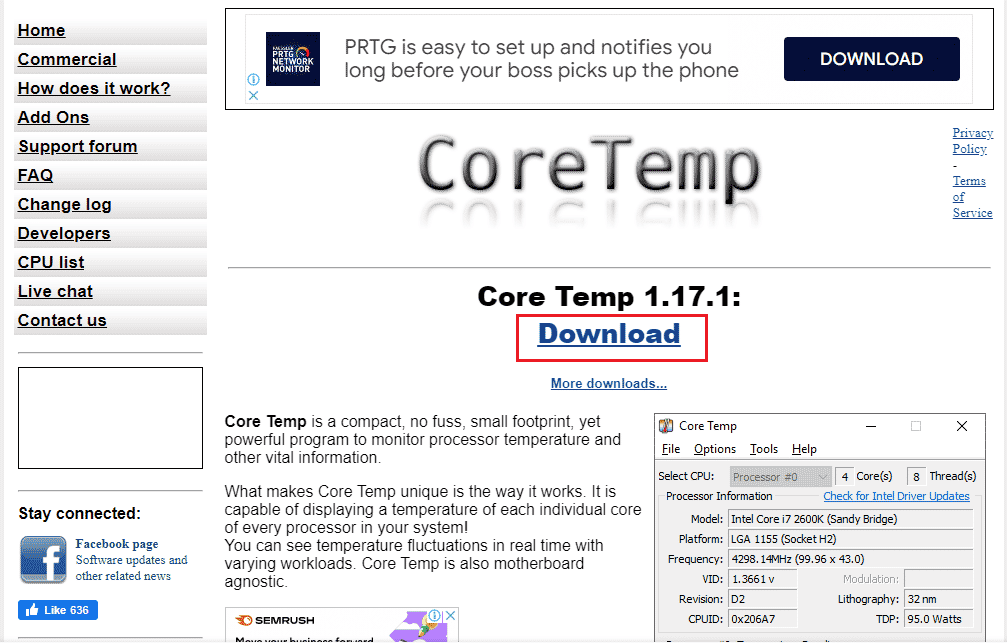
2. Po instalaci spusťte aplikaci a zkontrolujte teplotu jednotlivých jader.
3. Pokud je teplota jader vašeho systému vyšší než standardní teplota, která se pohybuje mezi 40 a 65 stupni Celsia (nebo 104 a 149 stupni Fahrenheita) a žádné z předchozích řešení nefungovalo, nechte svůj systém zkontrolovat odborníkem na hardware.
Profesionální tip: Zkontrolujte teplovodivou pastu a chladič
Teplovodivá pasta pomáhá odvádět teplo z procesoru pomocí chladiče a ventilátoru. Pokud chlazení vašeho zařízení funguje správně a přesto máte problémy s přehříváním, je pravděpodobné, že teplovodivá pasta na procesoru není správně nanesena. V takovém případě se může procesor přehřát a způsobit chybu. Proto je důležité zkontrolovat teplovodivou pastu a chladič:
1. Opatrně odšroubujte ventilátor nad procesorem.

2. Naneste teplovodivou pastu na horní část procesoru.
3. Nyní ventilátor opět přišroubujte zpět.
4. Po nějaké době restartujte počítač.
Toto jsou tedy možnosti, jak vyřešit problém s přehříváním notebooku.
Často kladené otázky (FAQ)
Q1. Jaká teplota je pro počítač nebezpečná?
A1. Pokud teplota vašeho systému nepřesáhne 65 stupňů Celsia, nemusíte se obávat. Pokud se však dostane nad 70 stupňů Celsia, je to pro váš systém nebezpečné a měl by se co nejdříve ochladit.
Q2. Co je tepelné vypnutí u PC?
A2. K tepelnému vypnutí dochází, když teplota procesoru dosáhne kritické úrovně. V důsledku toho se systém automaticky vypne, aby se předešlo trvalému poškození.
Q3. Co znamená termický výlet?
A3. Tepelná spoušť je bimetalové tepelné zařízení, které chrání systém před přetížením. Při překročení prahové teploty se vypne jistič.
Q4. Co se stane, když se můj počítač dlouho přehřívá?
A4. Dlouhodobé přehřívání systému vede k jeho nestabilitě a nakonec k vypnutí. Může také dojít k poškození komponent.
Q5. Jak dlouho vydrží teplovodivá pasta?
A5. Běžné teplovodivé pasty vydrží přibližně 2-3 roky. Kvalitnější směsi vydrží i 7 let.
***
Doufáme, že vám náš návod pomohl vyřešit problém s přehříváním a lépe pochopit příčiny tepelného vypnutí. Dejte nám vědět, která z metod vám nejvíce pomohla. Máte-li další dotazy nebo cenné tipy, neváhejte nám zanechat komentář.